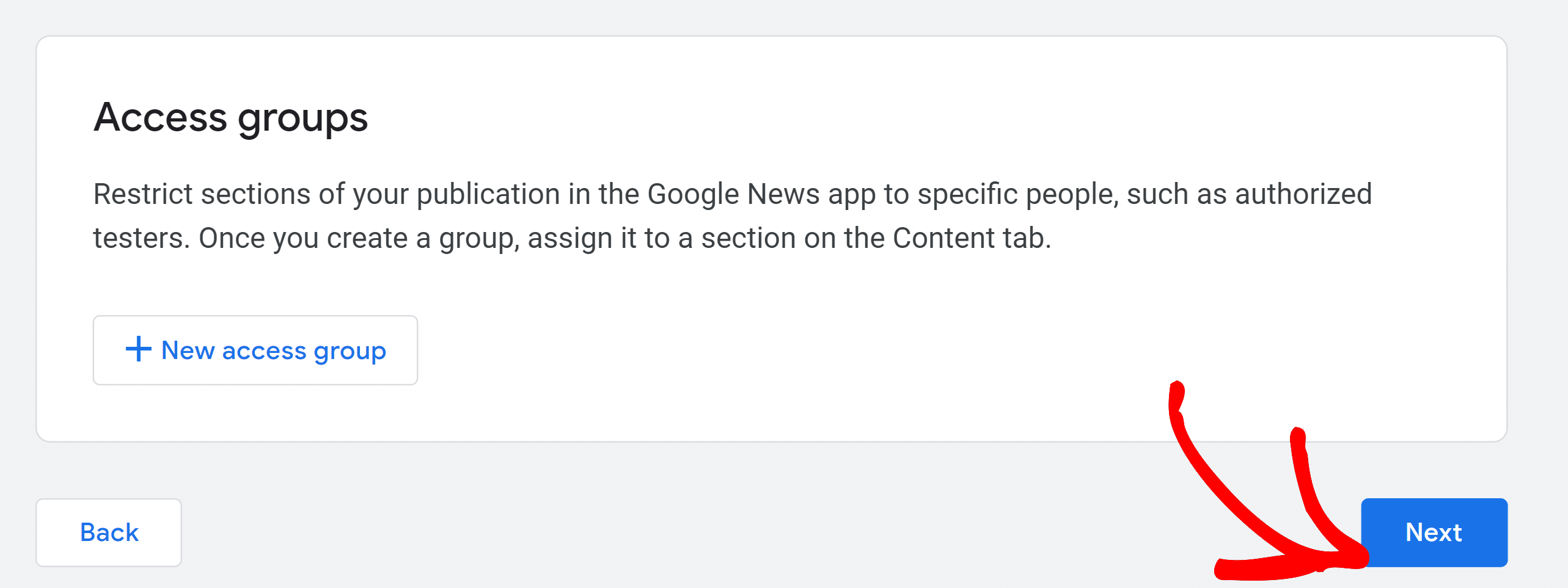วิธีส่งไซต์ WordPress ของคุณไปยัง Google News
เผยแพร่แล้ว: 2021-12-28คุณต้องการส่งไซต์ของคุณไปที่ Google News และเพิ่มการเข้าชมของคุณหรือไม่?
การแสดงเนื้อหาไซต์ของคุณบน Google News เป็นวิธีที่ยอดเยี่ยมในการสร้างการเข้าชมแบบออร์แกนิกมากขึ้น และปรับปรุงสถานะการค้นหาโดยรวมของคุณ ผู้เข้าชมมีแนวโน้มที่จะเชื่อถือเว็บไซต์ของคุณมากขึ้นหากพวกเขาเห็นคุณปรากฏใน Google News
ในโพสต์นี้ เราจะแสดงวิธีส่งไซต์ WordPress ของคุณไปยัง Google News และดึงดูดผู้เยี่ยมชมไซต์ของคุณมากขึ้น
Google News คืออะไร?
Google News เป็นแอปรวบรวมข่าวที่แสดงฟีดข่าวสารและเรื่องราวล่าสุดจากท้องถิ่นของคุณและทั่วโลก
ฟีด Google News ไฮไลต์เรื่องราวจากประเทศบ้านเกิดของคุณ เรื่องราวเหล่านี้ปรากฏอยู่ด้านบน ขณะที่เรื่องราวอื่นๆ จากทั่วโลกจะลดระดับลงมาตามลำดับ
คุณสามารถเข้าถึง Google News ได้โดยคลิกแท็บ "ข่าวสาร" เมื่อคุณค้นหาบางอย่างใน Google
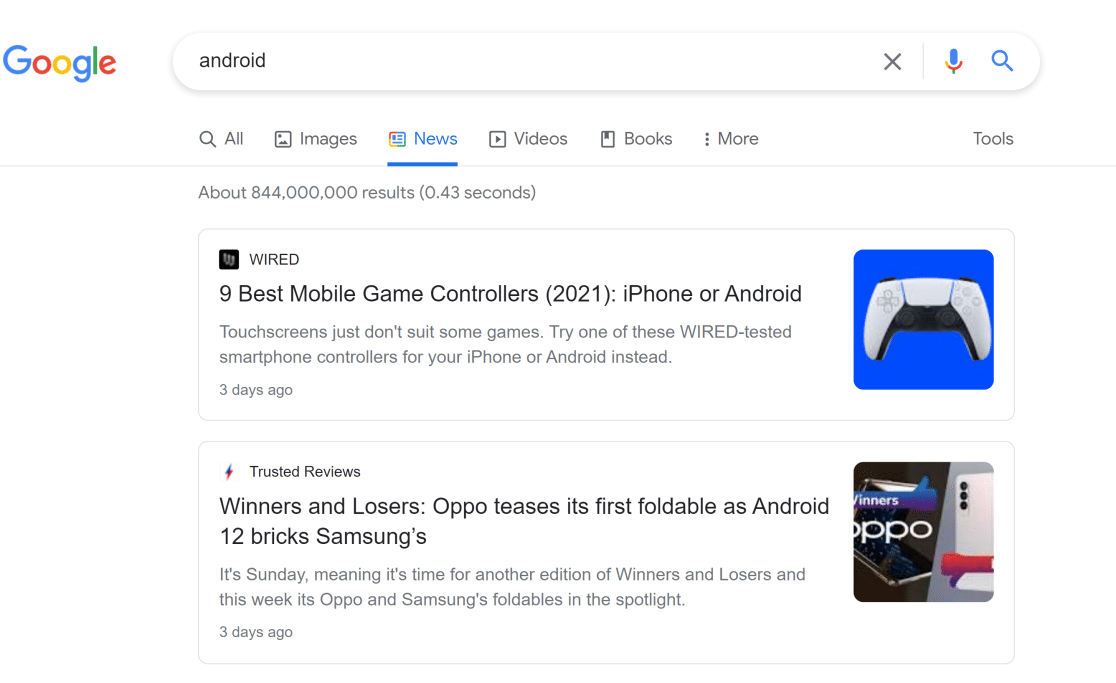
คุณยังดาวน์โหลดแอป Google News ได้บน Android และ iOS แอปนี้มีฟังก์ชันการทำงานที่มากกว่าเวอร์ชันเว็บมาก
ตัวอย่างเช่น คุณสามารถติดตามหัวข้อที่สนใจและสิ่งพิมพ์ที่ชื่นชอบเพื่อปรับแต่งฟีดข่าวของคุณ และยังช่วยให้นำทางได้ง่ายระหว่างข่าวท้องถิ่นล่าสุด ข่าวรอบโลก และอื่นๆ อีกมากมาย
ทำไมคุณควรส่งไซต์ของคุณไปที่ Google News
Google News เป็นแหล่งรวมสำหรับผู้ที่ค้นหาข้อมูลที่เชื่อถือได้เกี่ยวกับปัญหาปัจจุบันและหัวข้ออื่นๆ การส่งไซต์ของคุณไปยัง Google News เปิดโอกาสให้คุณแสดงเนื้อหาของคุณควบคู่ไปกับสิ่งตีพิมพ์ที่มีชื่อเสียง เช่น The New York Times, The Verge และอื่นๆ
ด้วยเหตุนี้ ผู้คนมักจะไว้วางใจแบรนด์ของคุณมากขึ้นเมื่อไซต์ของคุณเริ่มปรากฏบน Google News หากหนึ่งในเป้าหมายของคุณคือการเพิ่มการรับรู้ถึงแบรนด์ของคุณ การส่งไซต์ของคุณไปยัง Google News อาจเป็นส่วนหนึ่งของกลยุทธ์ของคุณได้
นอกจากนี้ เมื่อเนื้อหาของคุณปรากฏบน Google News จะช่วยให้คุณเข้าถึงผู้ชมกลุ่มใหม่และกว้างขึ้น วิธีนี้เหมาะอย่างยิ่งสำหรับการเพิ่มการเข้าชมที่เกิดขึ้นเองและปรับปรุงการค้นพบการค้นหาบน Google
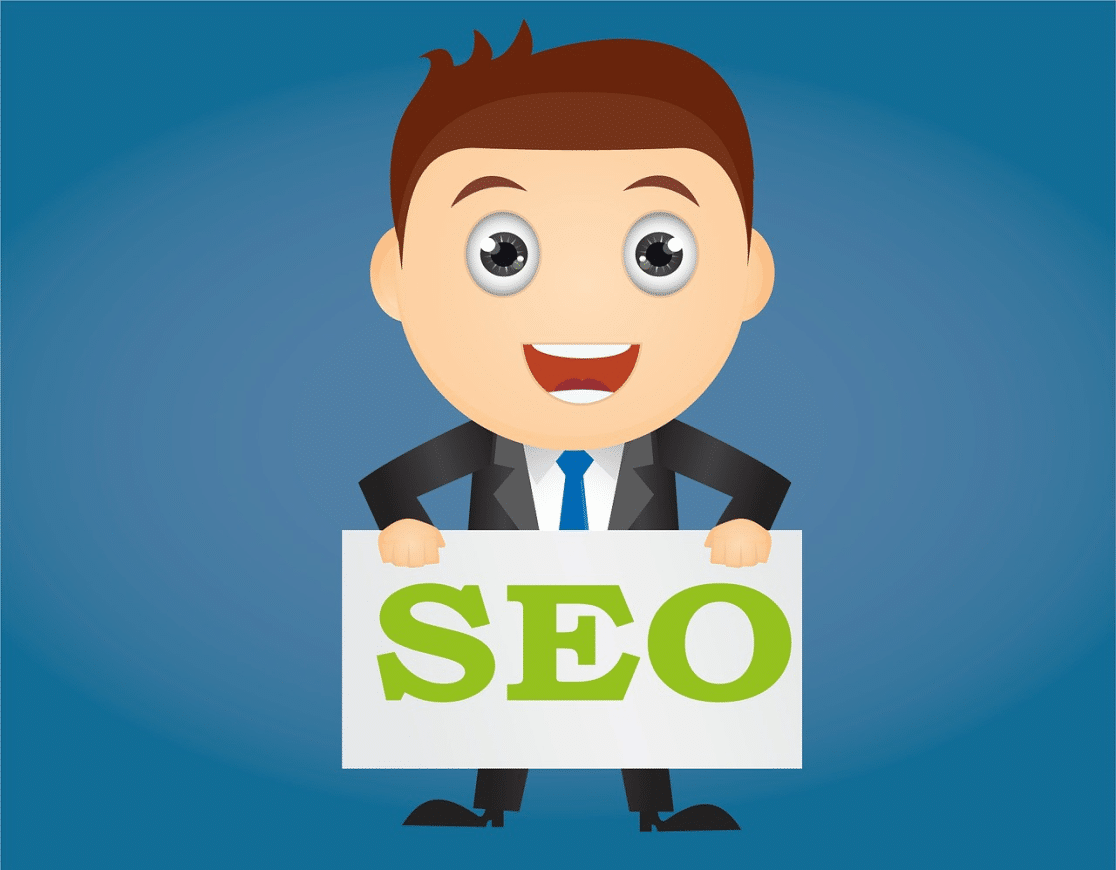
นอกจากนี้ รายชื่อ Google News ยังสามารถผลักดัน SEO ของคุณโดยการสร้างโอกาสในการลิงก์ย้อนกลับ หากเนื้อหาของคุณมีข้อมูลที่เป็นต้นฉบับ Google ข่าวสารจะอนุญาตให้ไซต์อื่นๆ ค้นพบเนื้อหาของคุณและเชื่อมโยงกลับมาหาคุณในฐานะแหล่งที่มาภายในเนื้อหาของพวกเขา
ประโยชน์เหล่านี้แสดงให้เห็นว่าการส่งเว็บไซต์ของคุณไปยัง Google News ควรเป็นส่วนสำคัญของกลยุทธ์การตลาดทั่วไปโดยรวมของคุณ
กฎเกณฑ์คุณสมบัติในการปรากฏใน Google News
Google มีชุดนโยบายที่เข้มงวด และคาดหวังให้ผู้จัดพิมพ์ทุกคนปฏิบัติตามกฎเหล่านี้หากต้องการให้ปรากฏใน Google News โดยเฉพาะอย่างยิ่ง เนื้อหาของคุณห้ามเป็น:
- อันตราย
- หลอกลวง
- น่าเกลียด
- ทางเพศอย่างโจ่งแจ้ง
นอกจากนี้ Google คาดหวังให้คุณรักษาความโปร่งใส ซึ่งหมายความว่าคุณควรระบุทางสายย่อยของผู้เขียน ข้อมูลติดต่อ วันที่ และข้อมูลเกี่ยวกับสิ่งพิมพ์หรือบริษัทของคุณอย่างชัดเจน
อย่าลืมอ่านนโยบาย Google News เหล่านี้อย่างละเอียดถี่ถ้วน เมื่อคุณแน่ใจว่าคุณมีคุณสมบัติตรงตามข้อกำหนดด้านเนื้อหาของ Google News แล้ว ให้ทำตามขั้นตอนด้านล่างเพื่อส่งไซต์ของคุณไปยัง Google News
วิธีส่งไซต์ WordPress ของคุณไปยัง Google News
ต่อไปนี้คือภาพรวมโดยย่อของบทแนะนำทีละขั้นตอนสำหรับการส่งไซต์ WordPress ของคุณไปยัง Google News:
- การเพิ่มเว็บไซต์ของคุณไปยังศูนย์ผู้เผยแพร่โฆษณาของ Google
- การเปลี่ยนการตั้งค่าสิ่งพิมพ์
- การกำหนดค่าการตั้งค่า Google News
- การทดสอบและการเผยแพร่
- การสร้างแผนผังเว็บไซต์ข่าวสารด้วย AIOSEO
- การกำหนดค่าการตั้งค่าแผนผังเว็บไซต์ข่าว AIOSEO
เอาล่ะ.
1. การเพิ่มเว็บไซต์ของคุณไปยังศูนย์ผู้เผยแพร่โฆษณาของ Google
ก่อนอื่น ตรงไปที่ Google Publisher Center แล้วคลิกปุ่ม เพิ่มสิ่งพิมพ์ ที่แถบเมนูด้านซ้ายมือ
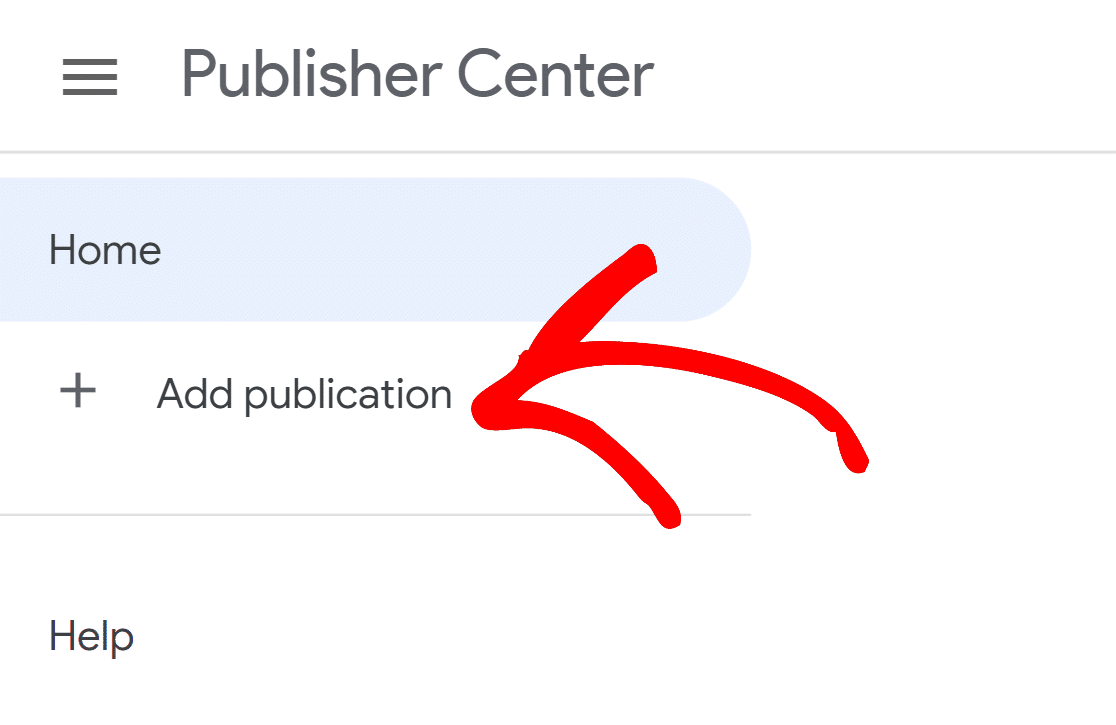
ในหน้าต่างป๊อปอัปถัดไป ให้ป้อนชื่อสิ่งพิมพ์ URL เว็บไซต์ และตำแหน่งที่เว็บไซต์ของคุณตั้งอยู่
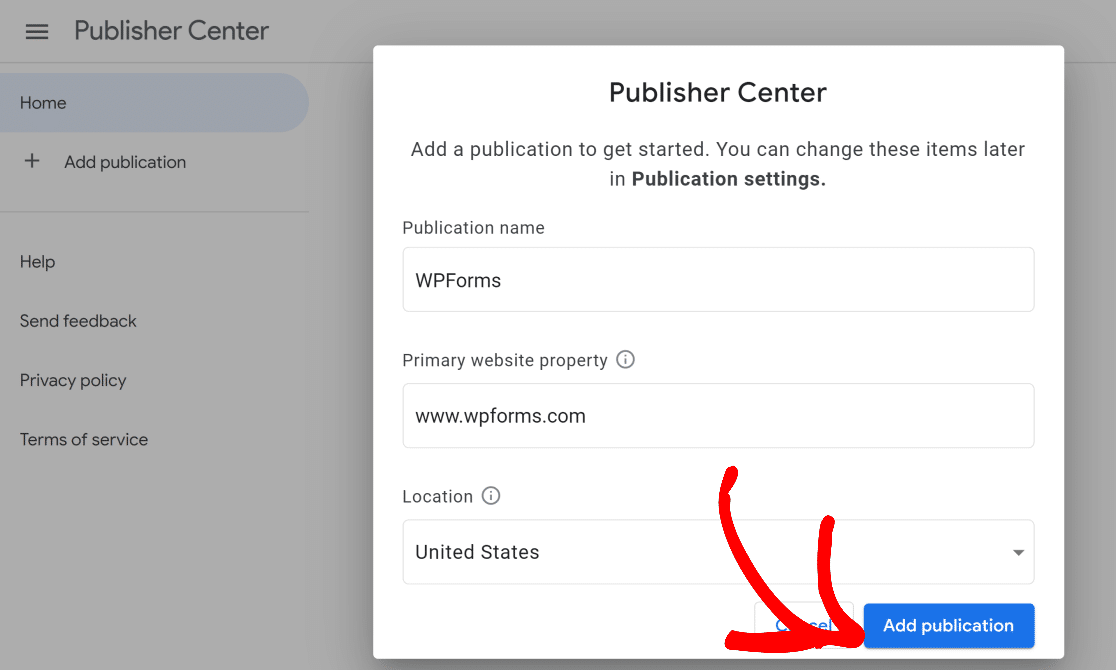
สิ่งนี้จะเพิ่มสิ่งพิมพ์ของคุณไปยังแดชบอร์ดของคุณ
2. การเปลี่ยนการตั้งค่าสิ่งพิมพ์
ในขั้นตอนก่อนหน้านี้ เราได้สร้างสิ่งพิมพ์ใหม่ของคุณ แต่คุณจะต้องเพิ่มรายละเอียดเพิ่มเติมในการตั้งค่าเพื่อตั้งค่าสิ่งพิมพ์ใหม่ของคุณโดยสมบูรณ์
เพื่อดำเนินการต่อ คลิกที่ การตั้งค่าสิ่งพิมพ์
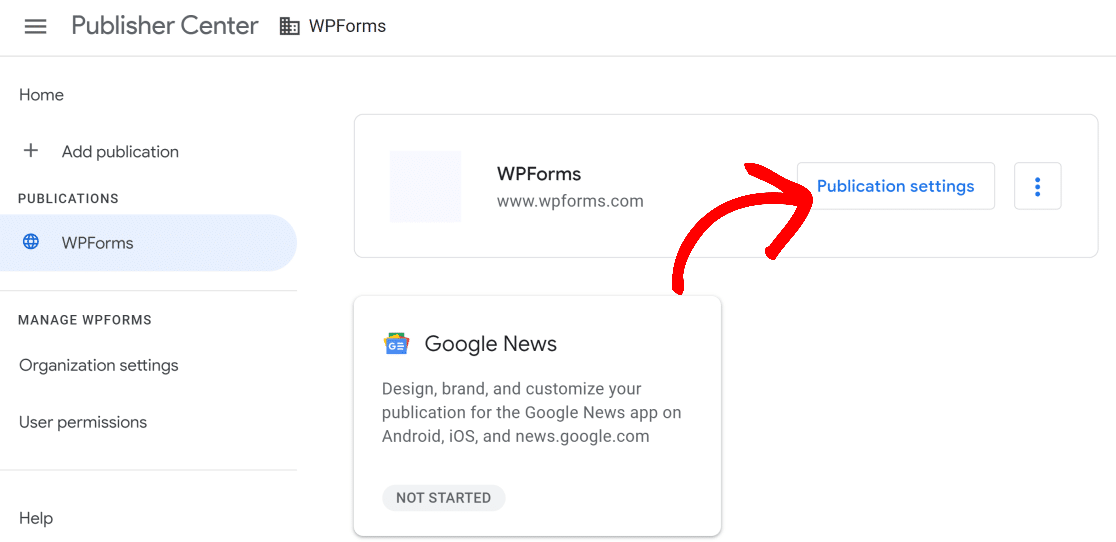
ในหน้าจอถัดไป คุณสามารถเปลี่ยนชื่อสิ่งพิมพ์ ภาษาหลัก และรายละเอียดอื่นๆ ได้
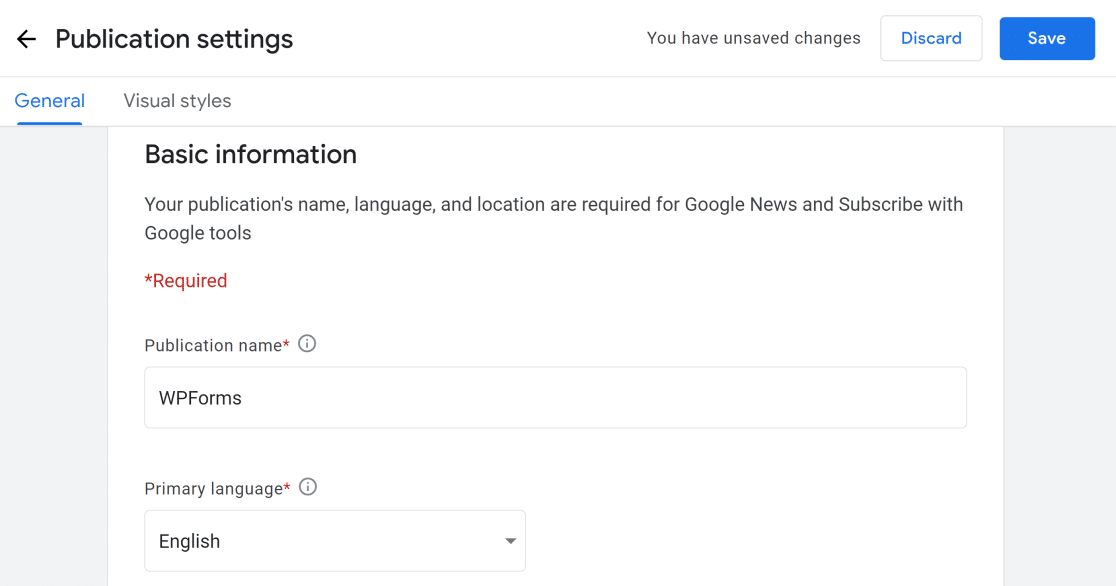
เลื่อนลงเพื่อป้อนตำแหน่งของสิ่งพิมพ์และ URL เว็บไซต์ของคุณ
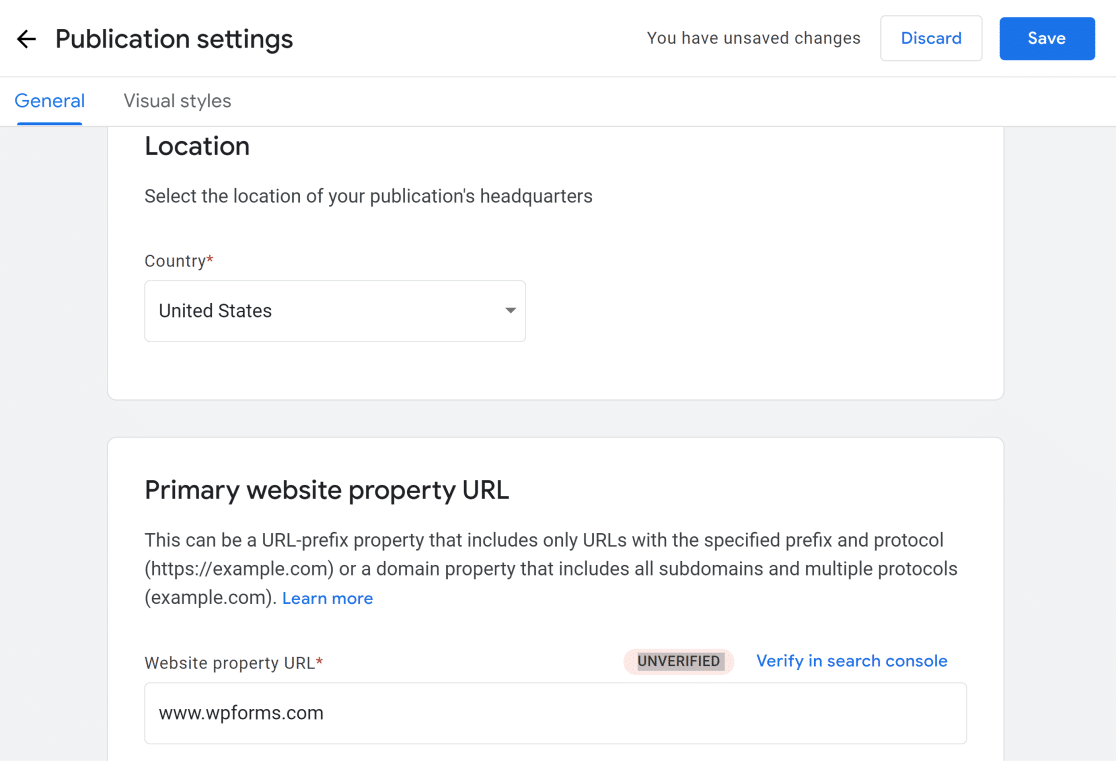
ตรวจสอบให้แน่ใจว่าได้ยืนยันเว็บไซต์ของคุณใน Google Search Console หากคุณไม่ทราบวิธีดำเนินการ โปรดดูคำแนะนำในการเพิ่มไซต์ WordPress ของคุณใน Google Search Console
ยิ่งไปกว่านั้น คุณสามารถระบุ URL เพิ่มเติมที่เกี่ยวข้องกับสิ่งพิมพ์ของคุณ นอกจากนี้ยังมีตัวเลือกในการเพิ่มที่อยู่อีเมลเพื่อรับอีเมลเกี่ยวกับปัญหาทางเทคนิคและการอัปเดตผลิตภัณฑ์
เมื่อคุณให้ข้อมูลทั้งหมดแล้ว ให้คลิกที่ ถัดไป
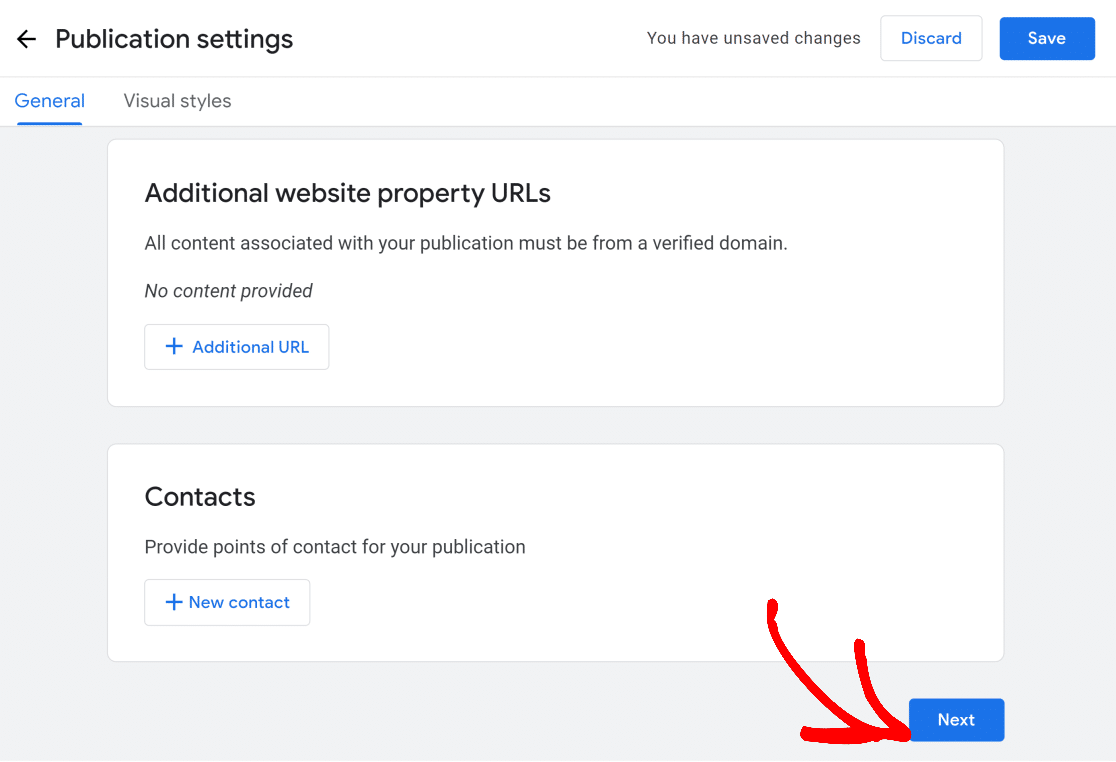
ถัดไป คุณสามารถตั้งค่าองค์ประกอบภาพ เช่น โลโก้และฟอนต์สำหรับสิ่งพิมพ์ของคุณ อย่าลืมอ่านรูปแบบไฟล์และขนาดที่แนะนำก่อนอัปโหลดภาพ
เมื่อเสร็จแล้ว ให้คลิกที่ปุ่ม บันทึก ที่ด้านบนขวา
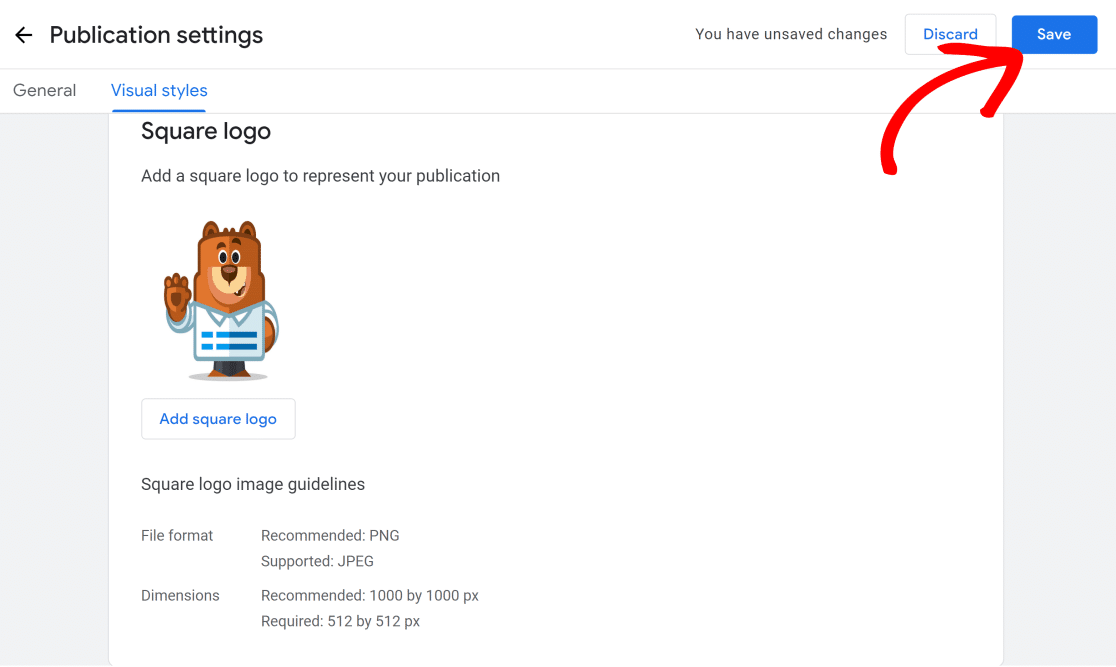
การตั้งค่าสิ่งพิมพ์ของคุณได้รับการกำหนดค่าอย่างเหมาะสมแล้ว
3. การกำหนดค่าการตั้งค่า Google News
ในขั้นตอนนี้ เราจะกำหนดการตั้งค่า Google News ของคุณ
กลับไปที่แดชบอร์ดสิ่งพิมพ์ของคุณและคลิก Google News
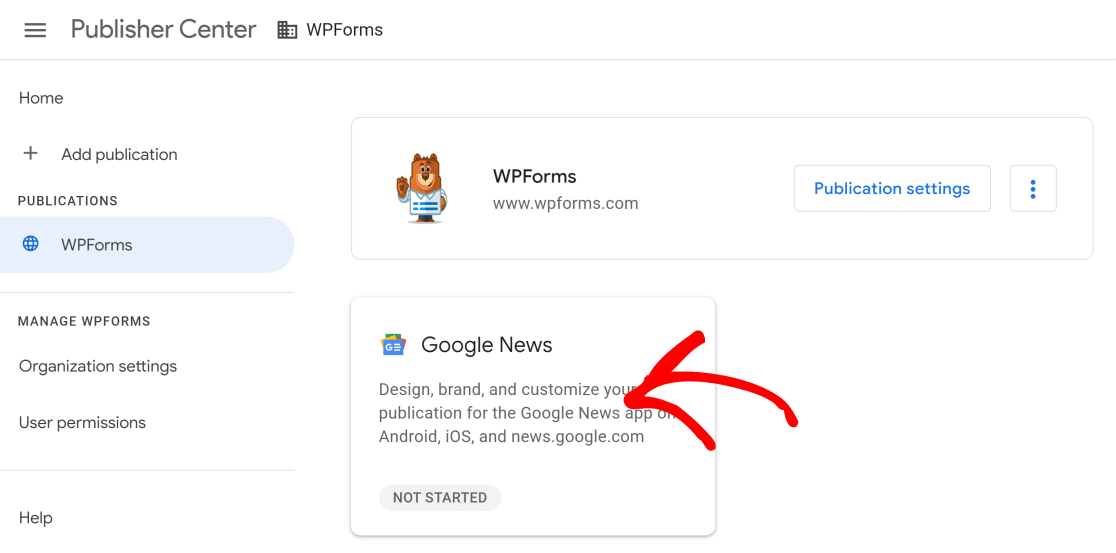
จากนั้นคลิกที่ปุ่ม แก้ไข
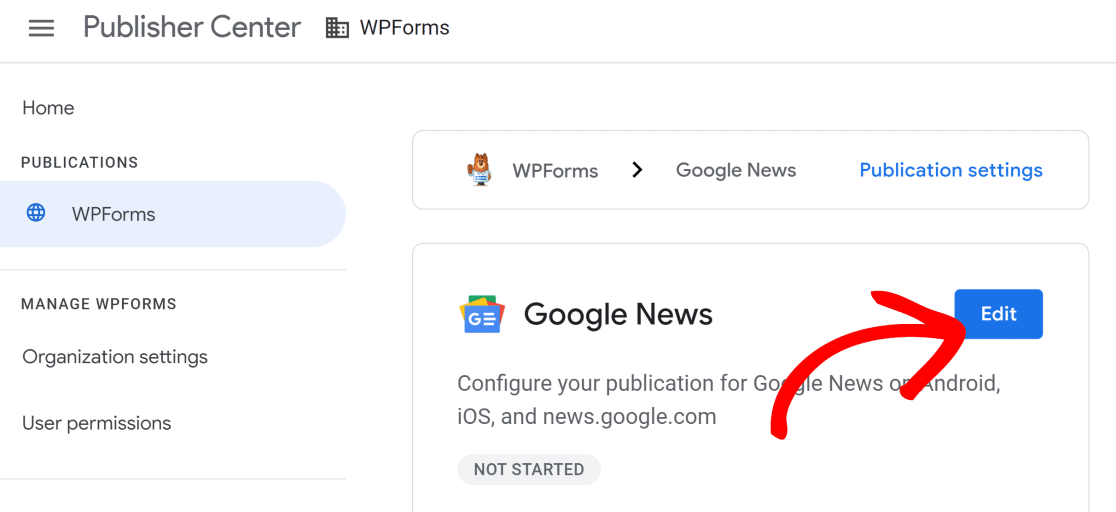
คุณสามารถเพิ่มคำอธิบายสิ่งพิมพ์และหมวดหมู่สำหรับเว็บไซต์ของคุณได้ที่นี่ รายละเอียดเหล่านี้จะช่วยให้ผู้เยี่ยมชมพบสิ่งพิมพ์ของคุณบน Google News
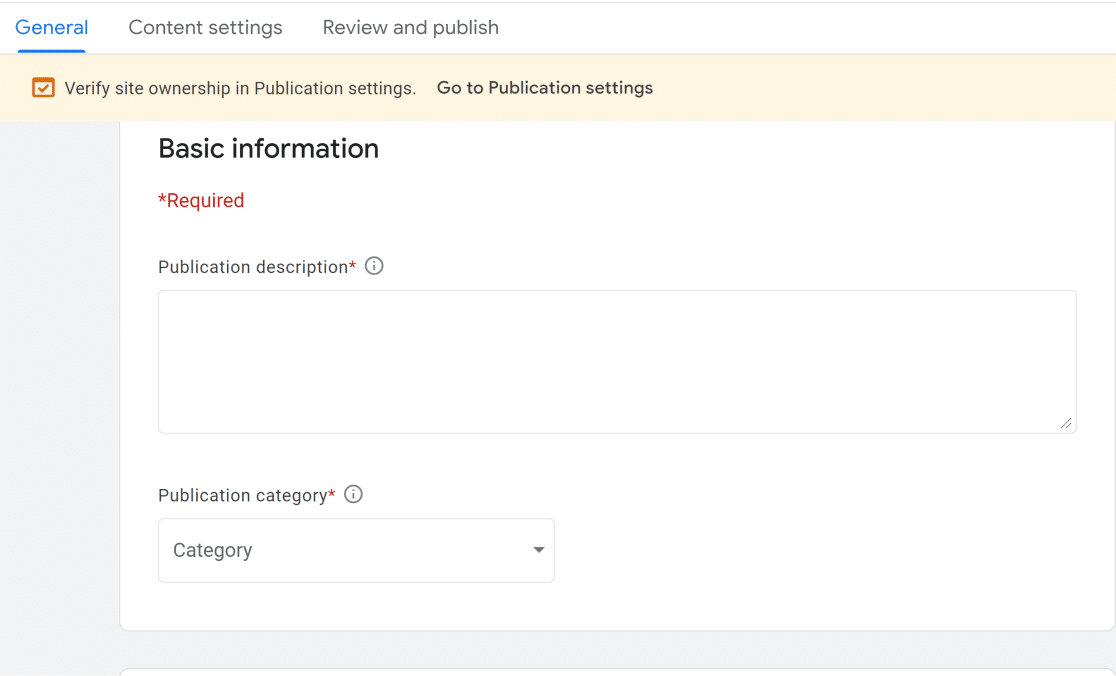
เลื่อนลงเพื่อค้นหาการตั้งค่าการแจกจ่าย คุณสามารถเลือกได้ว่าต้องการให้สิ่งพิมพ์ของคุณเผยแพร่ทั่วโลกหรือเฉพาะบางประเทศ หากคุณไม่ต้องการให้ใช้งานได้ทั่วโลก คุณสามารถกำหนดเป้าหมายประเทศที่ต้องการและบล็อกประเทศอื่นได้
การตั้งค่าคุณสมบัติของ Google ให้คุณเลือกผลิตภัณฑ์ Google ที่เนื้อหาของคุณจะปรากฏได้ (เช่น Chromecast, Google Assistant เป็นต้น)
เมื่อคุณทำการเปลี่ยนแปลงเสร็จแล้ว ให้คลิกที่ ถัดไป
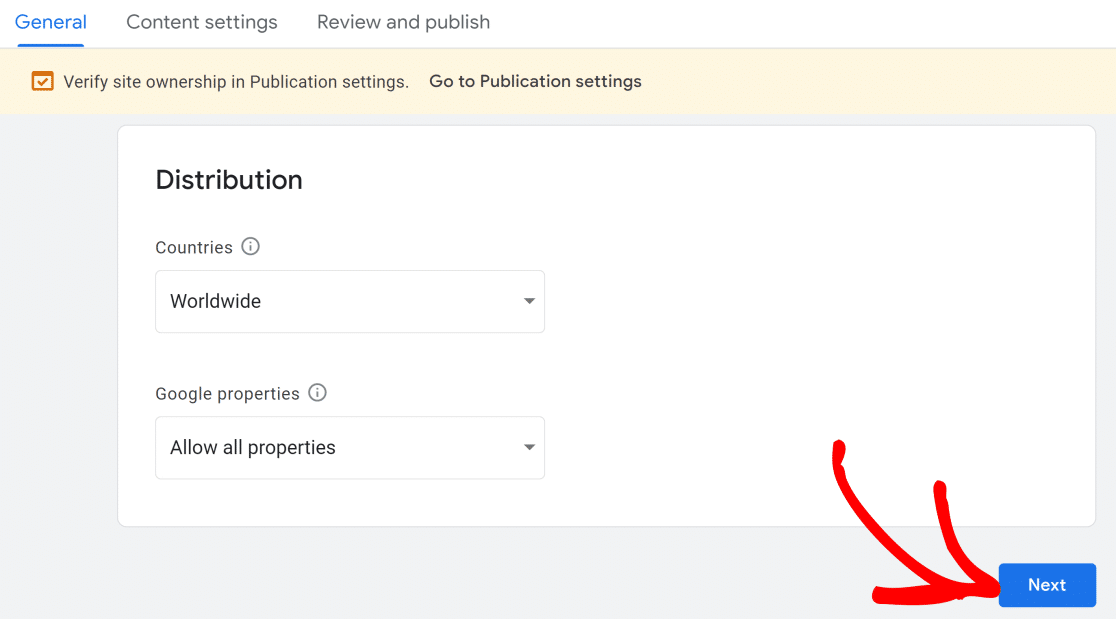

ซึ่งจะนำคุณไปยังแท็บการตั้งค่าเนื้อหา คุณสามารถเพิ่มหัวข้อใหม่ที่ปรากฏเป็นแท็บต่างๆ ในหน้าสิ่งพิมพ์ของคุณในแอป Google News ได้ที่นี่
คลิกที่ปุ่ม ส่วนใหม่ เพื่อเปิดเมนูแบบเลื่อนลง คุณสามารถเพิ่มส่วนใหม่จากฟีด RSS ตำแหน่งเว็บ (เช่น บล็อก) วิดีโอ หรือแม้แต่ให้ Google สร้างฟีดส่วนบุคคลตามความสนใจของผู้เยี่ยมชมของคุณ
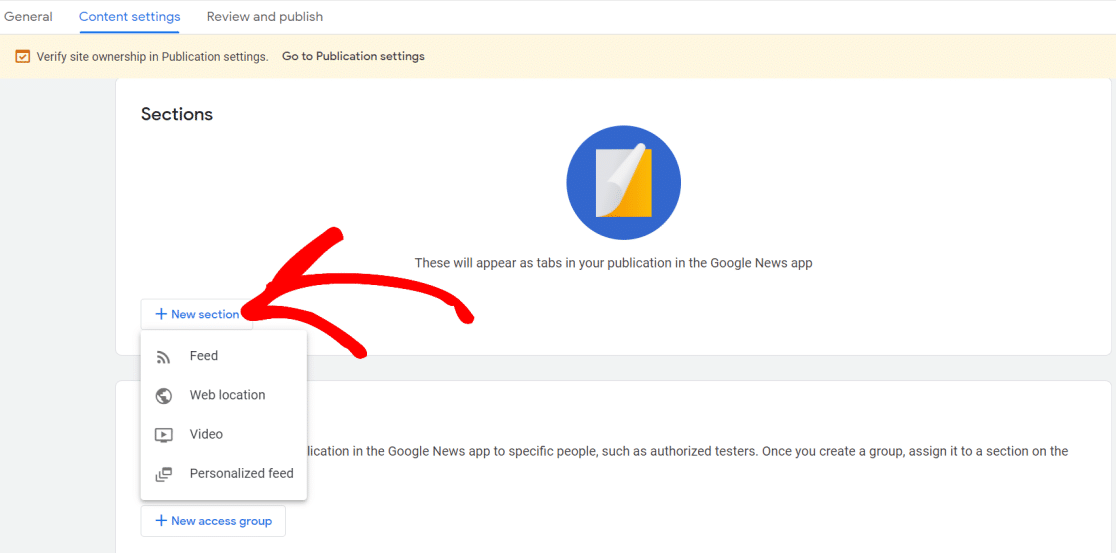
เมื่อคุณเพิ่มส่วนที่ต้องการแล้ว ให้เลื่อนลงเพื่อดูการตั้งค่า กลุ่มการเข้าถึง การตั้งค่านี้ช่วยให้คุณสามารถจำกัดส่วนของสิ่งพิมพ์ของคุณไปยังกลุ่มเฉพาะ
ตัวอย่างเช่น คุณควรทดสอบสิ่งพิมพ์ของคุณก่อนที่จะเผยแพร่สู่สาธารณะ คุณสามารถกำหนดส่วนของเนื้อหาของคุณให้กับกลุ่มการเข้าถึงได้หากต้องการทดสอบก่อน
เมื่อคุณตั้งค่าเหล่านี้เสร็จแล้ว ให้คลิกที่ ถัดไป
4. การทดสอบและเผยแพร่
ในหน้าจอถัดไป คุณสามารถดูสถานะของสถานะการเผยแพร่ของคุณ หากมีฟิลด์ที่สำคัญขาดหายไปหรือปัญหาอื่นๆ ให้คลิกที่ปุ่ม ตรวจสอบ ที่อยู่ถัดจากแต่ละส่วนและกรอกรายละเอียด
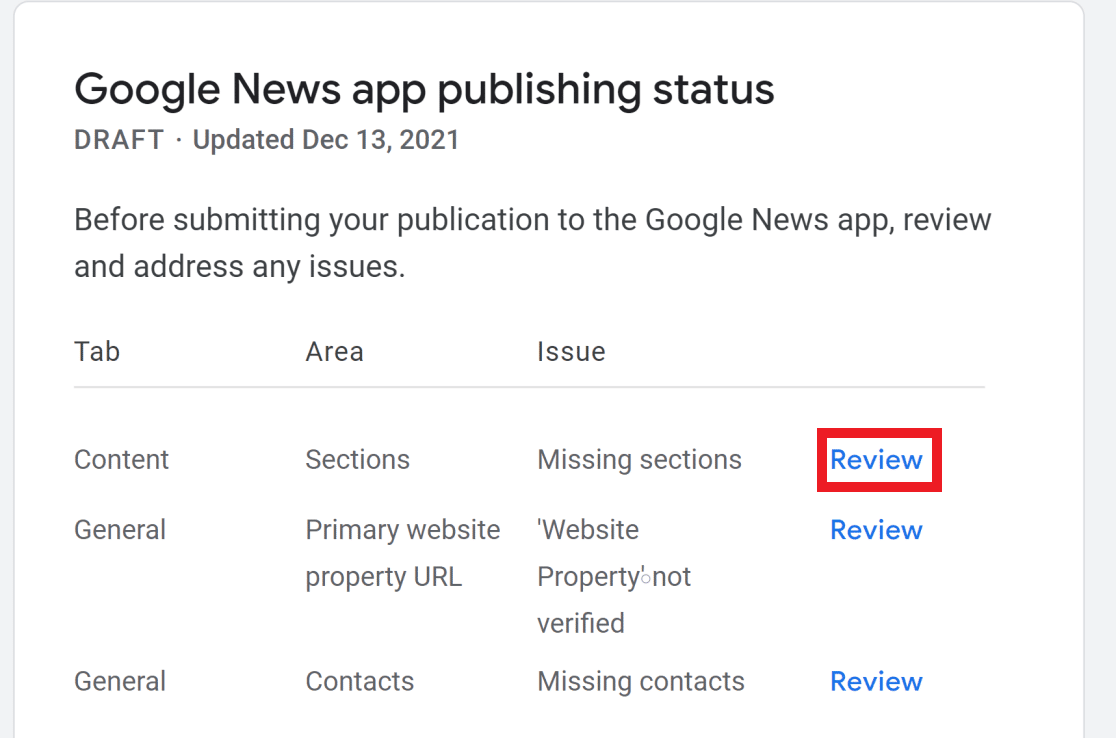
เมื่อคุณตรวจสอบทุกอย่างแล้วและเพิ่มรายละเอียดที่ขาดหายไป ให้เลื่อนลงเพื่อทดสอบและคลิก เผยแพร่ การดำเนินการนี้จะส่งสิ่งตีพิมพ์ของคุณเข้ารับการตรวจสอบโดย Google
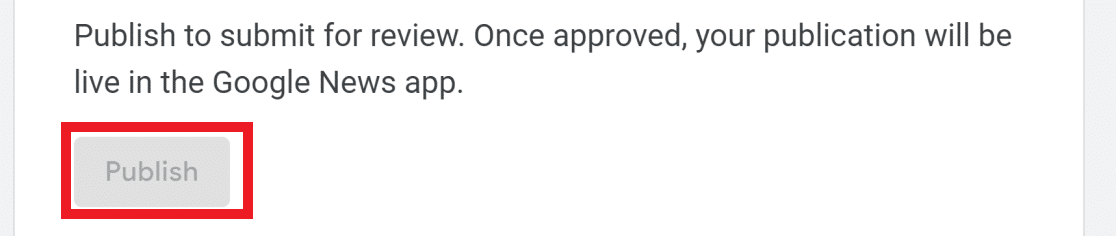
หากคุณต้องการดูว่าสิ่งพิมพ์ของคุณจะปรากฏบน Google News อย่างไรเมื่อได้รับการอนุมัติ ให้เลื่อนลงและคลิก ติดตามสิ่งพิมพ์ จากนั้น คุณสามารถลงชื่อเข้าใช้แอป Google News บนสมาร์ทโฟนของคุณด้วยบัญชี Google และดูสิ่งพิมพ์ของคุณในส่วนรายการโปรด
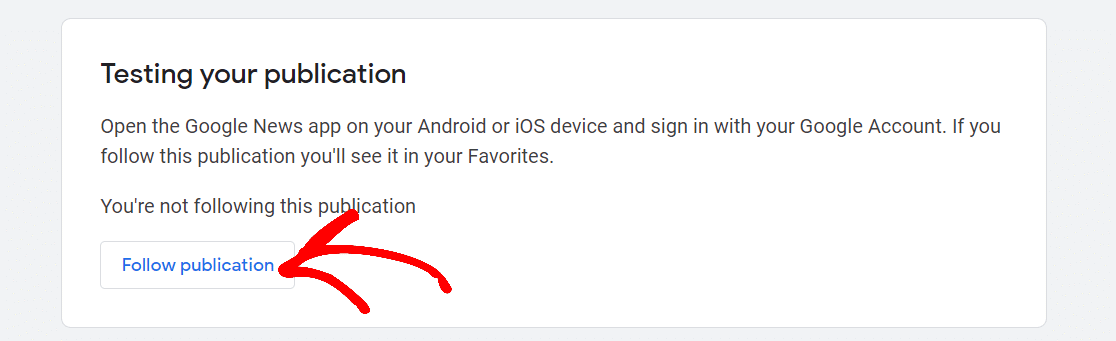
5. การสร้างแผนผังเว็บไซต์ข่าวสารด้วย AIOSEO
หลังจากที่เว็บไซต์ของคุณได้รับการอนุมัติจาก Google เนื้อหาของคุณควรเริ่มปรากฏบน Google News หากคุณมีคุณสมบัติตรงตามมาตรฐานคุณภาพดี
แต่ขอแนะนำอย่างยิ่งให้ช่วย Google ค้นหาเนื้อหาข่าวในไซต์ของคุณ เพื่อให้สามารถนำเสนอเนื้อหาดังกล่าวบน Google News ได้อย่างเหมาะสมโดยไม่มีปัญหา
วิธีที่ดีที่สุดในการบรรลุเป้าหมายนี้คือการสร้างแผนผังเว็บไซต์ข่าวสาร แผนผังเว็บไซต์เป็นเพียงไฟล์ที่มีรายการ URL ของคุณในรูปแบบที่เครื่องอ่านได้ แผนผังเว็บไซต์ช่วยให้ Google ค้นพบเนื้อหาของคุณได้เร็วขึ้นและเข้าใจความสัมพันธ์ระหว่างหน้าต่างๆ ในเว็บไซต์ของคุณ
การสร้างแผนผังเว็บไซต์ XML เป็นงานที่ซับซ้อนหากคุณทำด้วยตนเอง โชคดีที่ All In One SEO (AIOSEO) สามารถสร้างแผนผังเว็บไซต์ข่าวสารสำหรับเว็บไซต์ของคุณโดยอัตโนมัติด้วยการกำหนดค่าเพียงเล็กน้อย
ในการทำเช่นนั้น ก่อนอื่นให้ซื้อแผน AIOSEO (ตรวจสอบให้แน่ใจว่าได้ใช้ Pro หรือสูงกว่าเพื่อปลดล็อกคุณสมบัติแผนผังเว็บไซต์ของ News) จากนั้นตรงไปที่แดชบอร์ด AIOSEO ของคุณและคลิกที่ปุ่ม ดาวน์โหลด ภายในแท็บ ดาวน์โหลด การดำเนินการนี้จะแจ้งให้ปลั๊กอินเริ่มดาวน์โหลดบนคอมพิวเตอร์ของคุณ
คุณยังจะพบ รหัสใบอนุญาต ผลิตภัณฑ์ของคุณในหน้าต่างเดียวกัน (คุณจะต้องใช้สิ่งนี้ในขั้นตอนถัดไป)
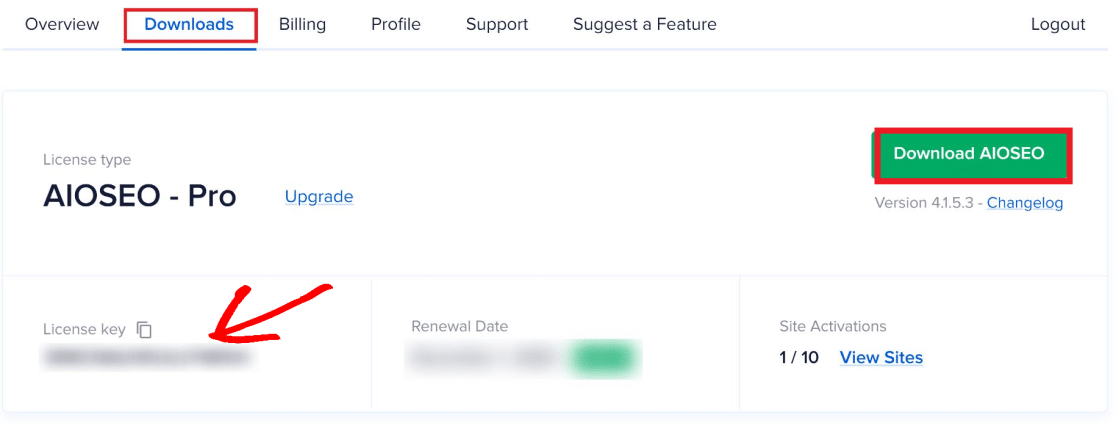
จากนั้นดำเนินการติดตั้งปลั๊กอินบนระบบของคุณ หากคุณไม่ทราบวิธีการ ดูบทช่วยสอนนี้เกี่ยวกับการติดตั้งปลั๊กอิน WordPress
เมื่อการติดตั้งเสร็จสิ้น และคุณได้เปิดใช้งานปลั๊กอินแล้ว วิซาร์ดการตั้งค่าของ AIOSEO จะแนะนำคุณตลอดขั้นตอนการตั้งค่าเริ่มต้น
คุณจะต้องใช้รหัสใบอนุญาตของคุณที่นี่เพื่อเปิดใช้งาน AIOSEO เวอร์ชัน Pro (นี่เป็นสิ่งสำคัญเนื่องจากแผนผังไซต์ของ News จะเข้าถึงได้เฉพาะคุณเท่านั้นหากคุณป้อนรหัสใบอนุญาต)
หากคุณป้อนรหัสใบอนุญาตในวิซาร์ดการตั้งค่าไม่ได้ ให้ไปที่ การตั้งค่าทั่วไป ภายใต้เมนู All in One SEO ทางด้านซ้าย ในส่วน ใบอนุญาต ให้ป้อนคีย์ในช่องและคลิก บันทึกการเปลี่ยนแปลง
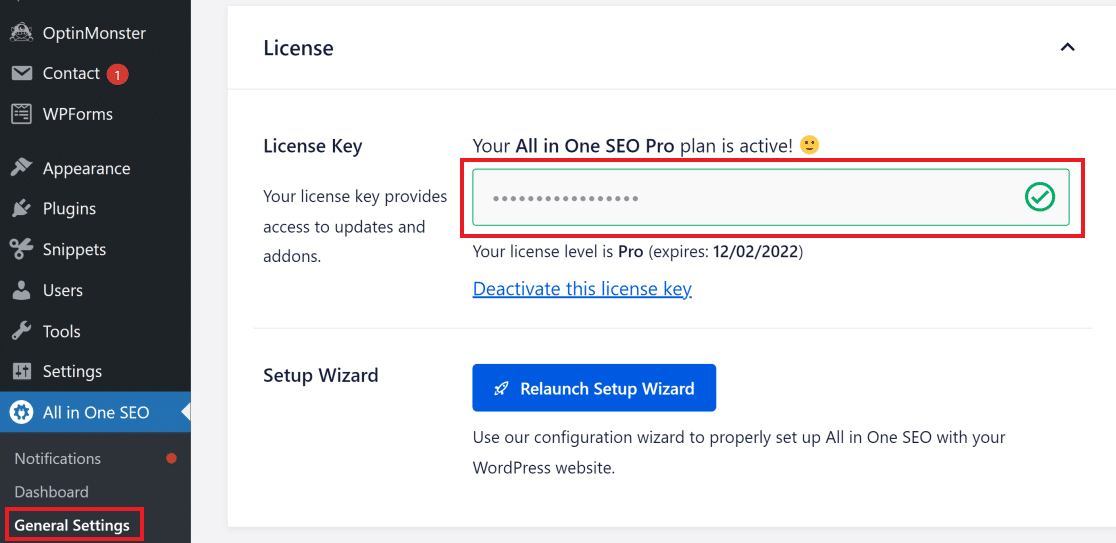
ต่อไป เราจะกำหนดการตั้งค่าสำหรับแผนผังเว็บไซต์ข่าวสารของเว็บไซต์ของคุณ
การกำหนดค่าการตั้งค่าแผนผังเว็บไซต์ข่าว AIOSEO
คลิก All in One SEO ในแถบด้านข้างของแดชบอร์ด WordPress แล้วคลิก Sitemaps
ถัดไป คลิกแท็บ News Sitemap ที่ด้านบน ตรวจสอบให้แน่ใจว่าได้เปิดใช้งานปุ่ม เปิดใช้งานแผนผังเว็บไซต์ แล้ว
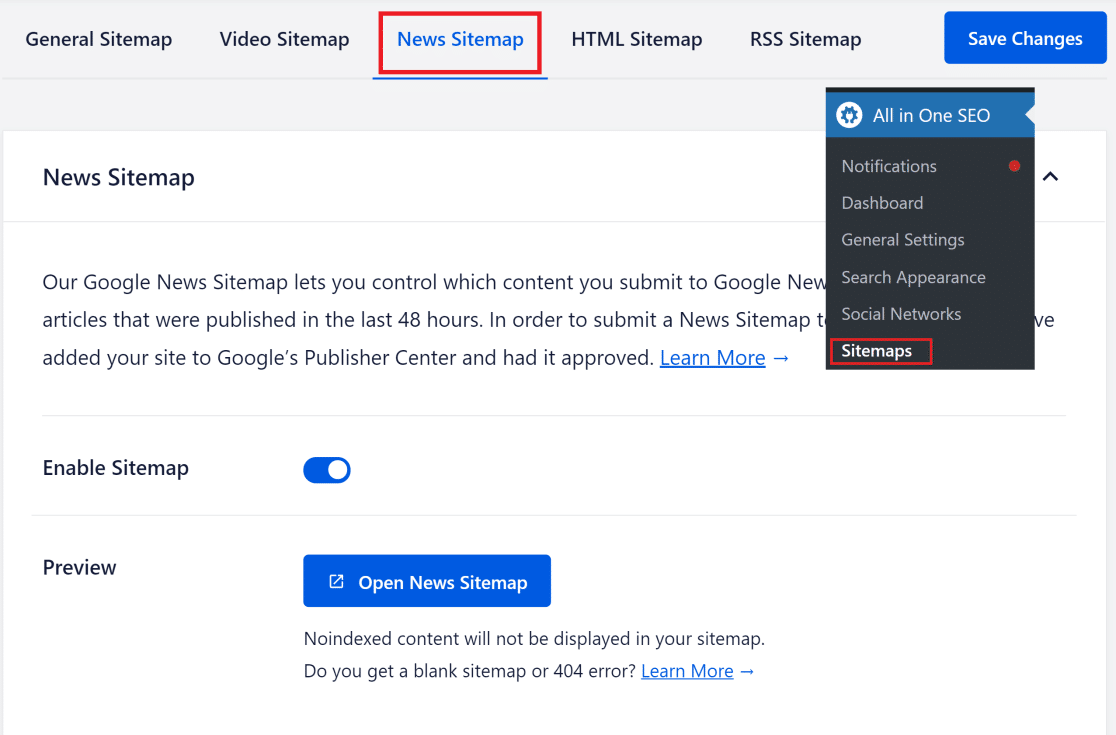
ตอนนี้ เลื่อนลงไปที่ส่วน การตั้งค่าแผนผังเว็บไซต์ของข่าวสาร ที่นี่ คุณสามารถป้อนชื่อสิ่งพิมพ์ของคุณ (ชื่อเดียวกับที่คุณให้ไว้ในศูนย์ผู้เผยแพร่โฆษณาของ Google) คุณยังสามารถเลือกประเภทโพสต์ที่แผนผังไซต์ของคุณควรรวมไว้ด้วย
โดยปกติ โพสต์เป็นประเภทเนื้อหาที่เหมาะสมที่สุดสำหรับ Google ข่าวสาร เนื่องจากเป็นที่ที่มีแนวโน้มว่าจะเป็นเนื้อหาที่น่าบอกใบเรื่องข่าวของคุณ เพจ ผลิตภัณฑ์ และโพสต์ประเภทอื่นๆ มักไม่เหมาะสำหรับ Google ข่าวสาร
ดังนั้น ในฟิลด์ ประเภทโพสต์ คุณสามารถเลือก โพสต์ และละเว้นตัวเลือกอื่นๆ ได้
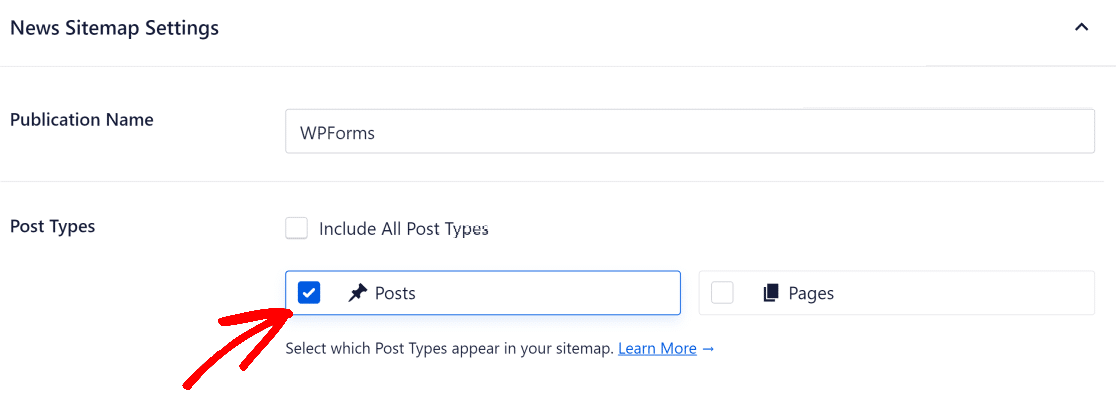
หรือคุณสามารถเลือก รวมประเภทโพสต์ทั้งหมด ในแผนผังไซต์ข่าวสารของคุณ หากคุณไม่แน่ใจว่าควรเลือกโพสต์ใด
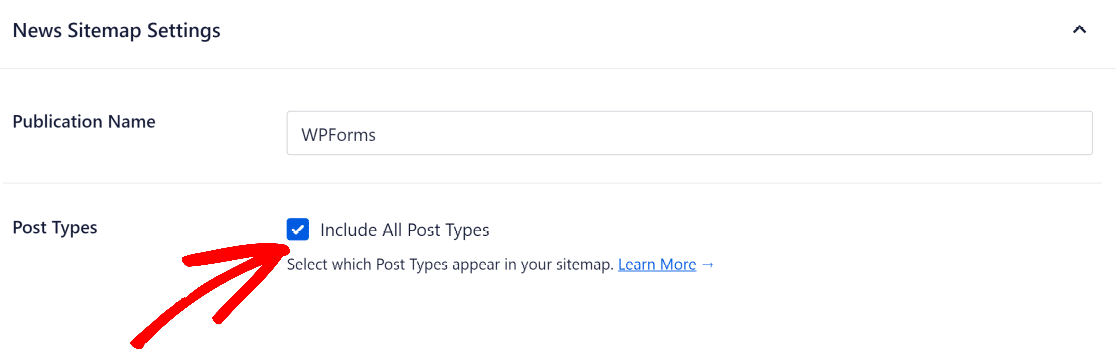
หากมีโพสต์เฉพาะเจาะจงที่คุณไม่ต้องการให้รวมอยู่ในแผนผังเว็บไซต์ข่าวสารของคุณ ให้เลื่อนลงมาและคลิกที่ปุ่ม การตั้งค่าขั้นสูง ถัดไป ค้นหาโพสต์ที่คุณต้องการยกเว้น
เมื่อเสร็จแล้ว ให้คลิกที่ บันทึกการเปลี่ยนแปลง
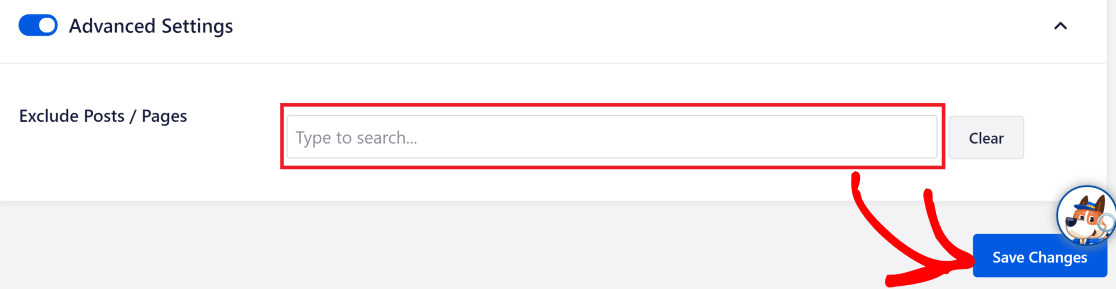
AIOSEO จะสร้างแผนผังเว็บไซต์ของคุณและส่งไปยัง Google News คุณสามารถดูตัวอย่างแผนผังไซต์ของคุณได้โดยคลิกที่ Open News Sitemap
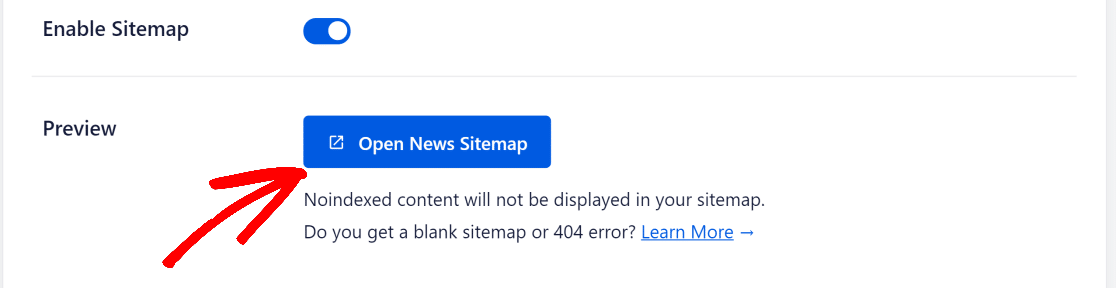
และนั่นแหล่ะ! คุณได้ส่งไซต์ของคุณไปยัง Google News แล้ว
ถัดไป ปรับปรุงการค้นหาในสถานที่
คุณต้องการมอบประสบการณ์การค้นหาที่ดียิ่งขึ้นสำหรับผู้ใช้ในไซต์ WordPress ของคุณหรือไม่? นี่คือรายการปลั๊กอิน WordPress Search ที่ดีที่สุดที่สามารถปรับปรุงฟังก์ชันการค้นหาไซต์ของคุณได้อย่างมาก
คุณอาจต้องการอ่านบทวิจารณ์ All in One SEO ของเราเพื่อดูว่าเหตุใดเราจึงแนะนำเป็นอย่างยิ่งสำหรับ WordPress SEO
พร้อมที่จะสร้างแบบฟอร์มของคุณแล้วหรือยัง? เริ่มต้นวันนี้ด้วยปลั๊กอินสร้างแบบฟอร์ม WordPress ที่ง่ายที่สุด WPForms Pro มีเทมเพลตฟรีมากมายและรับประกันคืนเงินภายใน 14 วัน
หากบทความนี้ช่วยคุณได้ โปรดติดตามเราบน Facebook และ Twitter เพื่อดูบทแนะนำและคำแนะนำเกี่ยวกับ WordPress ฟรีเพิ่มเติม